Table of contents
在圆内打字听起来有点宽泛,你到底在寻找什么? 从字面上看,在圆内添加文字,在圆内的路径上打字,或者你是指在圆内扭曲文字?

在这篇文章中,我将向你展示使用字体工具和包络扭曲在圆内打字的三种方法。
注意:本教程的所有截图均来自于Adobe Illustrator CC 2022 Mac版。 Windows或其他版本可能看起来有所不同。
方法1:在圆内添加文本
在这个方法中,你所要做的就是创建一个圆圈,并在圆圈内添加文字。 带来巨大差别的是你在添加文字时点击的位置。 我将在下面的步骤中解释细节。
步骤1。 选择 椭圆工具 (L) 工具栏中的 移交 键,在艺术板上点击并拖动以创建一个圆。
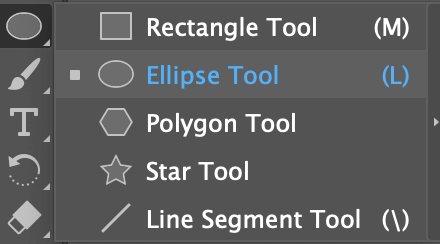
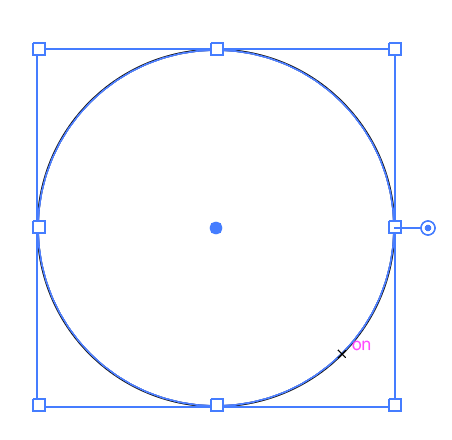
第2步。 选择 类型工具 (T) 从工具条上看。
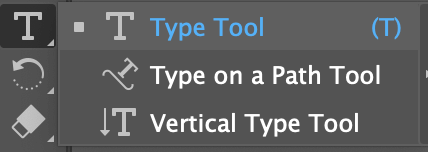
当你的鼠标悬停在圆的路径上时,你应该看到路径以你的图层颜色(选择的颜色)突出显示,在我的例子中,它是蓝色的。
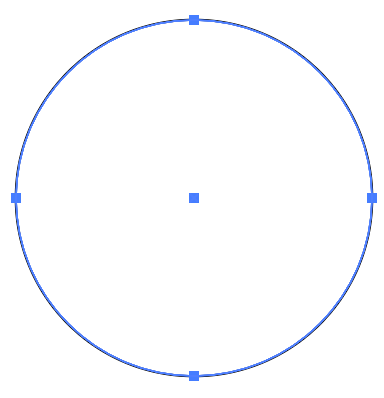
第3步。 在圆圈路径附近点击,你会看到圆圈里填上了lorem ipsum。
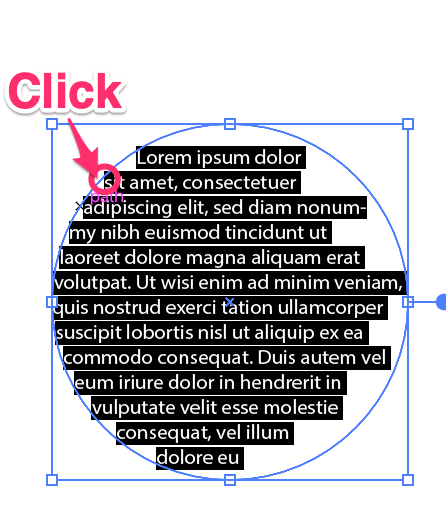
你可以在 角色 和 段落 镶板。
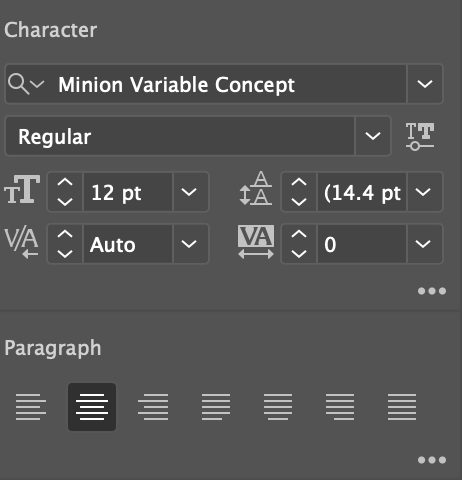
例如,我改变了字体并选择了居中对齐。

正如你所看到的,当文本被添加时,圆圈就消失了。 你可以创建另一个圆圈,并将其作为文本背景送回。
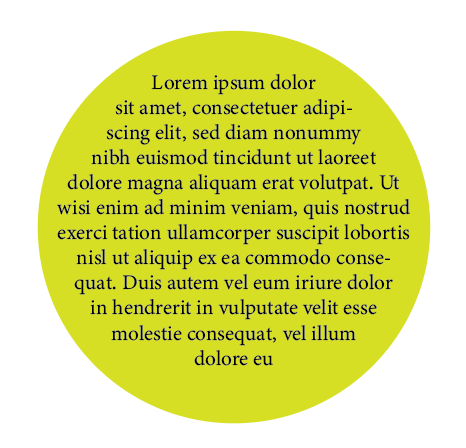
注意:如果你想用文字填充圆圈,你必须沿着路径点击。 如果你在圆圈内点击,你会在你点击的区域内添加文字。

方法2:在一个路径上打字
你可以在Adobe Illustrator中让文本遵循任何你喜欢的路径,你也可以用这种技术在圆圈内打字。
步骤1。 使用椭圆工具来创建一个圆。
提示:当你以后在圆圈上打字时,圆圈路径会消失,所以如果你想显示圆圈,请复制并把它放在相同的位置。
第2步。 选择 在路径工具上打字 从与类型工具相同的菜单中选择。

和上面的方法一样,如果你把鼠标悬停在圆圈路径上,该路径应该被高亮显示。
第3步。 点击圆圈路径,你会看到文字沿着圆圈走。

第4步。 选择选择工具(V),你可以看到几个手柄。 点击单个手柄,向圆心的方向拖动,使文字在圆内。

现在文字应该在圆圈内。 你可以用同样的手柄来调整文字的位置。
让我们改变一下文本,看看你向它添加特定文本时,它通常会是什么样子。
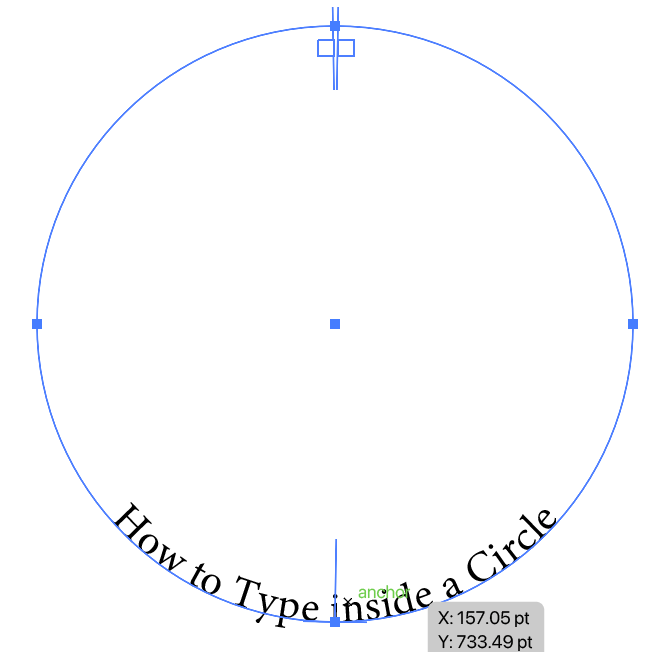
你可以玩一玩,看看你还能做什么,比如添加一个背景颜色或移动文本。
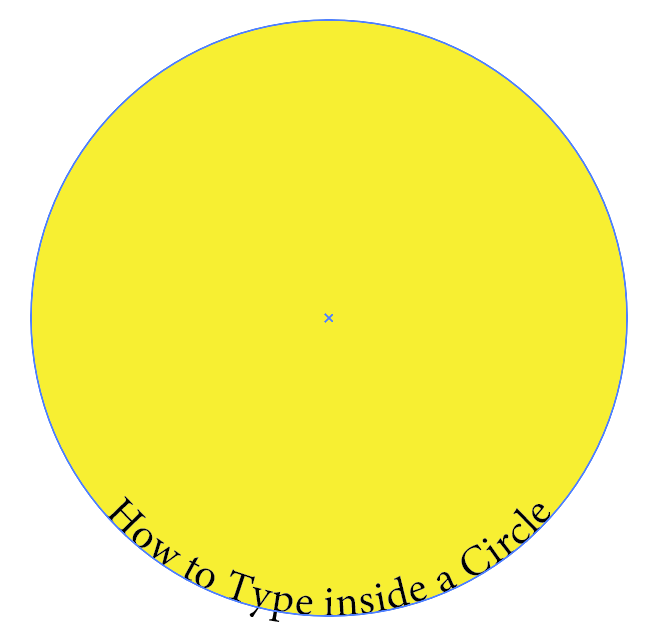
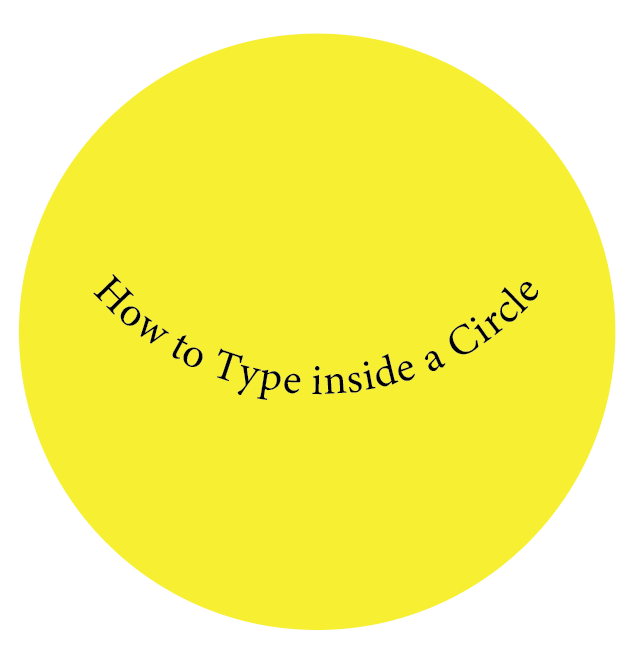
方法3:包络扭曲
你可以使用包络变形来创造令人敬畏的文字效果,包括圆内的文字。 按照下面的步骤,看看这个魔法是如何工作的
步骤1。 使用类型工具添加文本。 我建议使用较粗的字体以获得更好的效果。

第2步。 在文本的顶部创建一个圆圈。
第3步。 同时选择圆圈和文字。
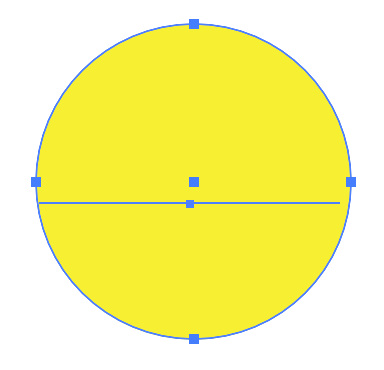
转到头顶菜单,选择 宗旨 > 信封失真 > 用顶部对象制作 .
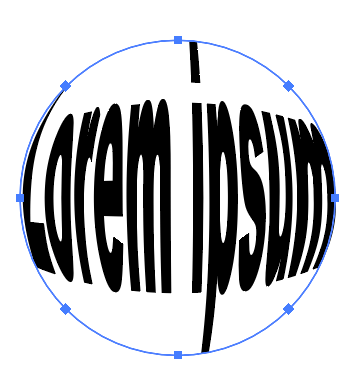
你可以在文字后面添加一个实心圆。

结束语
圆圈内的字体常用于标志设计和排版海报。 你可以使用上述方法在Adobe Illustrator中在圆圈内打字,你可以得到不同的文字效果。 记住如果你使用信封扭曲,圆圈必须在文字的上面。

